
【Gメール】メールが来なくなった時の対処法
::::::::::::::::::::::::::::::::::::::::::::::::::::::::::
このnoteでは
価値をうまく伝えられず
集客に悩んでいる起業家さんが、
「相性のいいお客様」に選ばれ
喜んでもらいながら
売上げを生み出せるように変わる
言葉とライティング術をお伝えします
::::::::::::::::::::::::::::::::::::::::::::::::::::::::::
こんにちは!
言語化コンサルタントの
鯨井いづみです。
Gメールを使っているけど、
「最近来るメールが減ったな」
「とってたメルマガが来なくなった」
なんて方は、
迷惑メールに入っちゃってる可能性大。
そんなときはコレをやってください。
**
【Gメール】
迷惑メール扱いから
通常の受信に戻すための設定
PCからGメールにログイン
↓
①左側にあるメニューの折りたたみマークをクリック
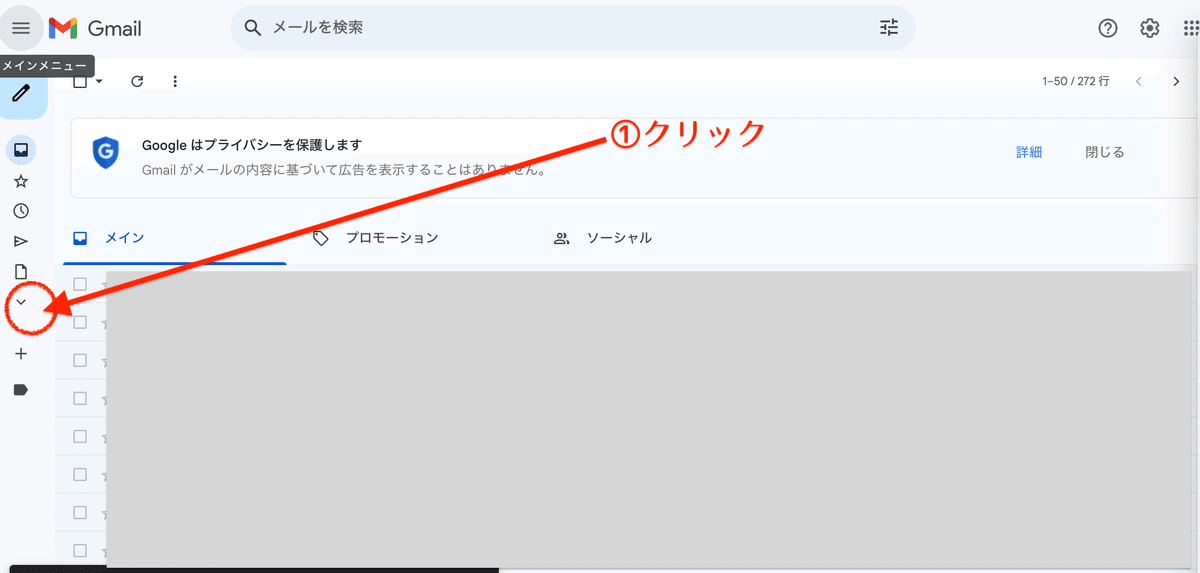
↓
②「迷惑メール」をクリック
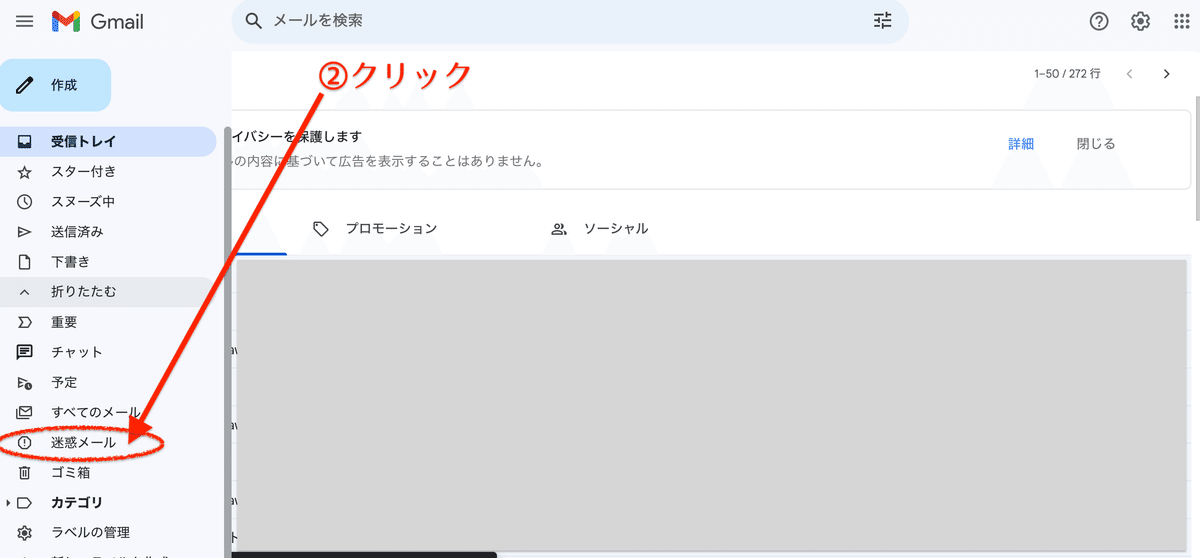
↓
③迷惑メール扱いになってるメールが出てくるので、
普通に届いて欲しいメールを選んでクリック
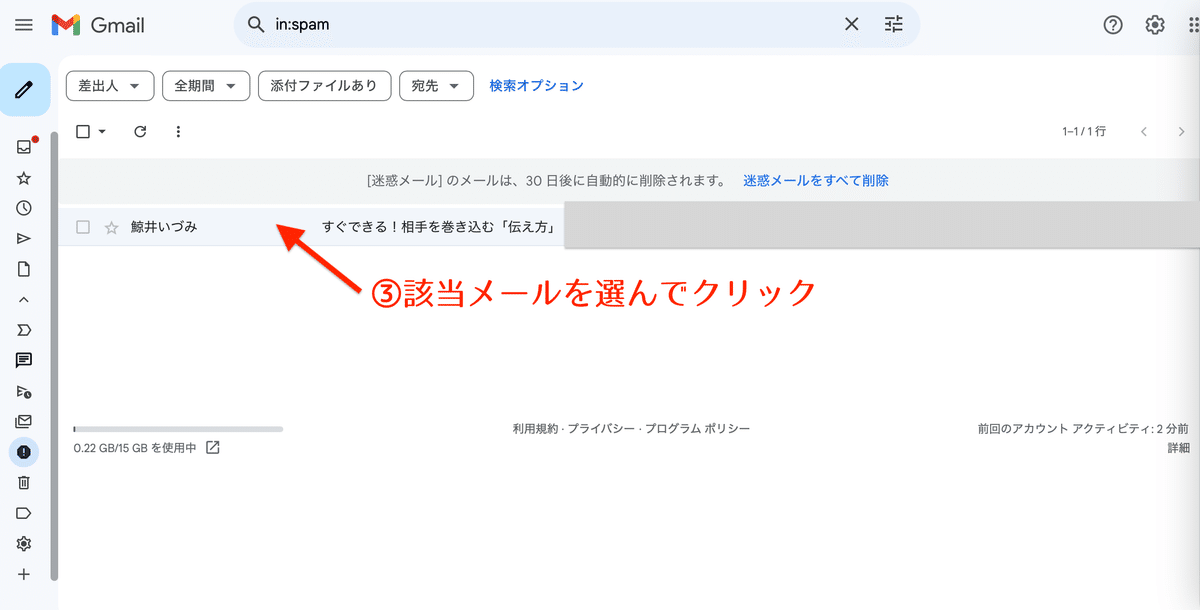
↓
④上に出てくる「迷惑メールではない」をクリック
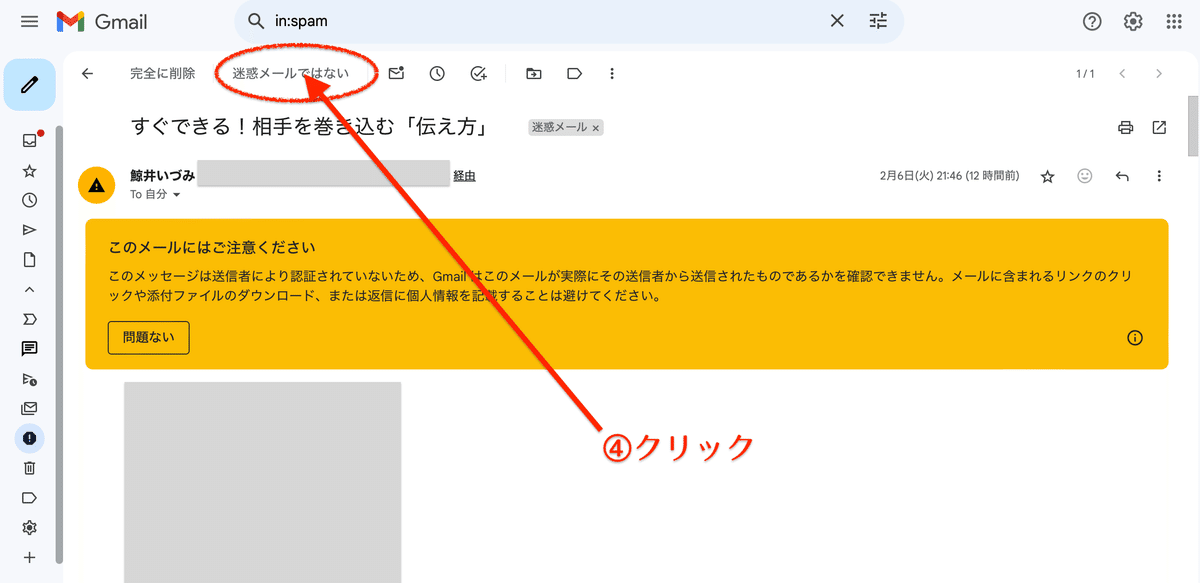
↓
ログアウトしておしまい!
**
これで、
選んだメールアドレスからのメールが
今まで通り届くようになります。
また別ページに・・・
/
今は届いているけど、
今後こなくなったら困る!
\
というメールを
迷惑メールにしないための対策法も
とりあげてるので、
そちらもどうぞ!
メルマガ発行してる方も、
必要そうでしたら
読者の方にこちらの記事をシェアしてあげてくださいね。
----------
「うまく言語化できない!」という方へ
+:-:+:-:+:-:+:-:+:-:+:-:+:-:+:-:+:
\伝わる言葉が自然に出てくる/
言語化力を UPする 5 ステップ
+:-:+:-:+:-:+:-:+:-:+:-:+:-:+:-:+:
をLINEでプレゼントしてます。
詳細&登録はこちらからどうぞ!
↓ ↓ ↓
https://gengoka5step.studio.site
